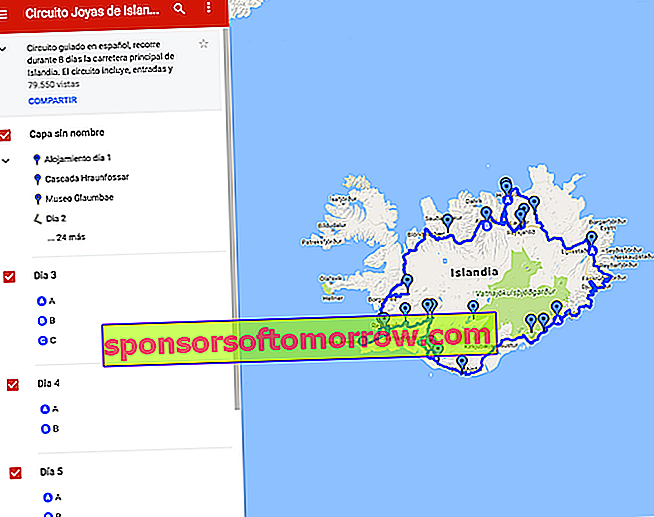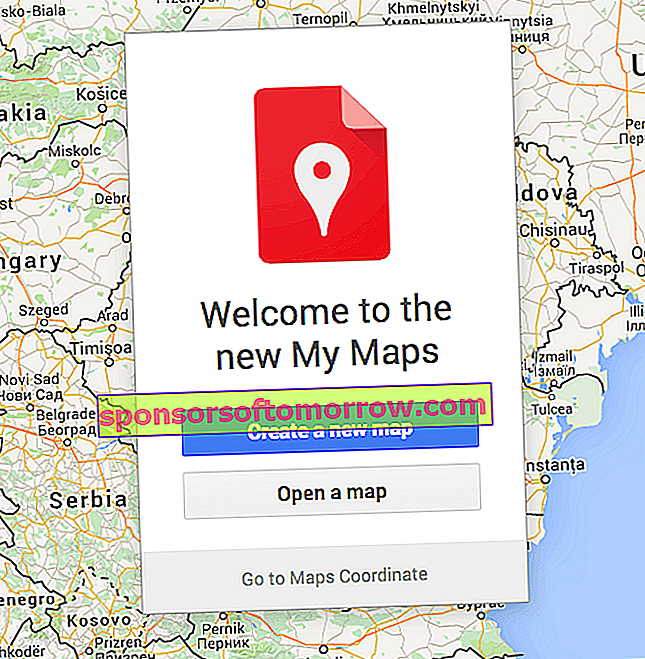
Карты Google - один из самых мощных инструментов гигантской калифорнийской компании. Не только потому, что он позволяет нам путешествовать по миру, исследовать неизведанные места и даже гулять по улицам практически любого города мира всего за несколько кликов. Но помимо инструмента для навигации, Google Maps имеет ряд дополнительных функций и функций, которые позволяют нам работать с огромной галереей карт Google. Ряд опций, начиная от автономной навигации (очень полезно, когда мы едем в отпуск за границу и не потребляем данные) до создания пользовательских карт.. Бесконечность возможностей для создания маршрутов через горы, до создания карты с теми достопримечательностями города, который мы планируем посетить. Сегодня мы оставляем вам небольшой путеводитель, с помощью которого вы начнете в мире персонализированных карт Google Maps.
С помощью Google Мои карты
Инструмент, добавленный к повседневному использованию Карт Google, - это приложение «Мои карты». Как и предвещает собственное название, это часть карт Google, посвященная их личной части . Чтобы воспользоваться этой услугой, необходимо только иметь адрес электронной почты Gmail (как и в случае с остальными услугами американской компании). Есть два основных способа получить доступ к Моим картам. Первый - это ввести «Мои карты» в Google и ввести первый вариант, который отображается в индексе и соответствует URL-адресу www.google.com/mymaps.
Если вы хотите получить доступ из самого Google Maps, вам просто нужно следовать по маршруту -> Левое меню -> Ваши места -> Карты . Здесь, в нижней части левого подменю, предлагается возможность «Создать карту». В это время новая вкладка не открывается по умолчанию с менеджером, который мы видим на скриншоте.
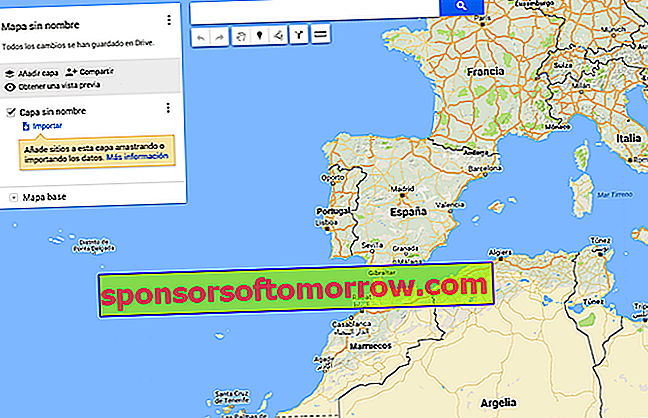
Нажав на «Карта без имени», мы можем дать карте имя, а также добавить ее краткое описание. С этого момента мы можем начать добавлять места на нашу карту. Мало того, вы также можете добавлять как городские, так и сельские маршруты, а также точно измерять расстояния и уклоны дороги.
В верхней части экрана мы находим два значка, которые будут основными для создания наших персональных карт. Первый - это указатель местоположения. Нажатие на нее помещает ее в центр карты, откуда вы можете переместить ее в нужную точку. После нахождения в точном адресе (мы можем использовать строку поиска, чтобы напрямую указать точное положение). Здесь открывается небольшой редактор, в котором мы можем ввести желаемое имя, добавить описания, а также изменить цвет указателя. Очень интересный вариант отличить невооруженным глазом во время поездкиНапример, музейные рестораны или достопримечательности. Точно так же он позволяет нам в том же редакторе указывать маршруты, как добраться до этого места, и даже добавлять фотографии или видео этого места.
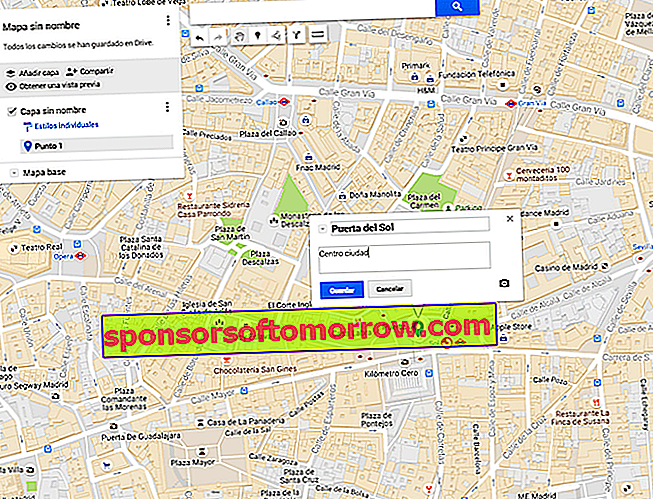
Маршруты
Еще одна из замечательных возможностей инструмента «Google Мои карты» - это возможность создавать маршруты для знакомства с городом на машине, пешком или на велосипеде. Или даже возможность рисовать линии, чтобы отмечать определенные области. Для этого мы должны нажать кнопку в верхней части экрана, которая соединяет три точки и две линии (ту, которая находится рядом с той, которую мы указали в предыдущем разделе). Как только вы ее нажмете, он не будет указывать, какой тип карты мы хотим создать, и он будет добавлен в качестве нового слоя в диспетчере в левой части экрана.
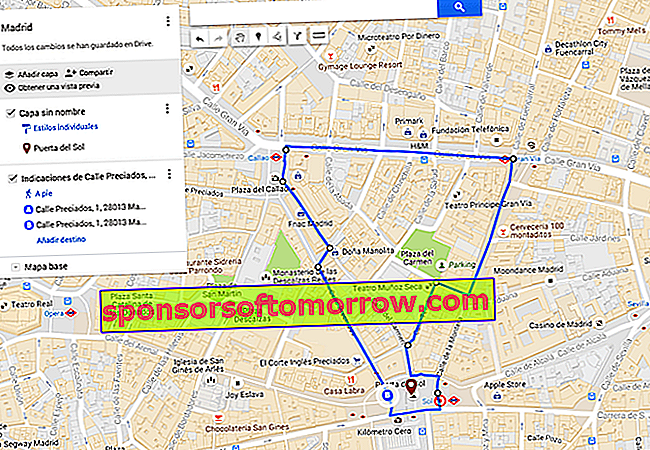
В меню слева автоматически добавляется путь, который вы указали в Мои карты. Вы можете сделать это в виде инструмента, который автоматически указывает наиболее эффективный путь, или отметив ваш точный путь, щелкнув каждый поворот и оставив белый ориентир на карте. Когда цепь замкнута, она появляется в меню. Щелкнув по трем вертикальным точкам рассматриваемого поля, мы можем получить доступ к функциям с высокой добавленной стоимостью, таким как серия подробных указателей точных расстояний. Идеальное приложение для тех, кто теряет ориентацию в новых местах.
Если в этом же поле мы щелкнем по опции «Добавить пункт назначения», мы сможем добавлять точки автоматически, просто указав адрес в мини-поисковой системе, которая открывается в этом поле, без необходимости перетаскивать курсор по экрану. Что-то, что может оказаться немного утомительным, когда мы создаем очень длинные маршруты или дороги на машине по длинным дорогам.
Полезность слоев
Как видите, мы всегда видим опцию «Добавить слой» . Функция этого раздела в основном состоит в том, чтобы создать сколько объектов, мест или направлений мы хотим на одной карте без необходимости перенасыщать ее информацией. Это усложняет как удобочитаемость на смартфоне, так и управление.
По этой причине очень полезно создавать слой для каждой вещи. Например, если вы планируете пойти в два ресторана, создайте слой с названием «Рестораны», запомните два места на карте и активируйте их только тогда, когда вы собираетесь туда пойти. То же самое можно сделать и с маршрутами. Рекомендуется проектировать каждый конкретный путь на отдельном слое. Это позволит вам просматривать каждый из них отдельно, сохраняя интерфейс Моих карт чистым, когда дело доходит до следования инструкциям.
Создать новые слои так же просто, как «Добавить слой», дать ему имя и начать работать с ним в левом менеджере, чтобы отметить точки, создать маршруты или и то, и другое.
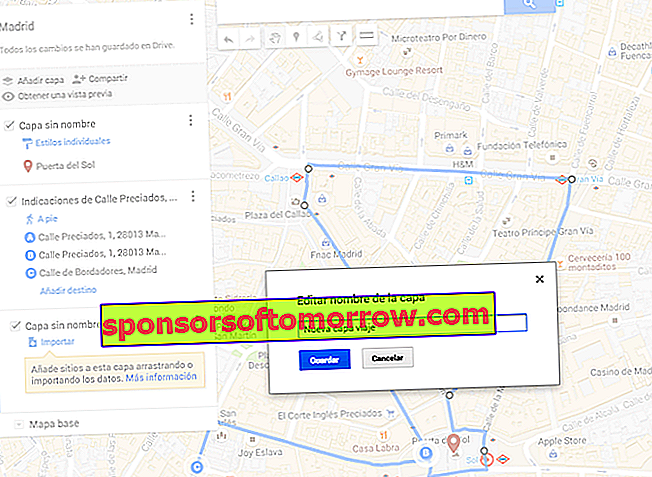
Делитесь, сотрудничайте или показывайте
Отсюда мы можем делать с нашей картой любой тип управления, какой захотим. От печати на бумаге до размещения в нашем блоге и публикации в социальных сетях. Но опция « Google Мои карты» позволяет нам с помощью собственных инструментов делиться картой с выбранными нами контактами, и они также могут редактировать карту. Для последнего вам просто нужно нажать на опцию «Поделиться» и выбрать в редакторе, кто и какой доступ к нему имеет.

После того, как вы закончите создание карты, Мои карты выполнят автоматическое сохранение через Диск, с которого вы можете в любое время просмотреть карту с помощью его служб. Кроме того, в Play Маркете в « Моих картах» есть специальное приложение, позволяющее открывать карту и редактировать ее с телефона или планшета.
Сохранить карты других
Еще одна функция «Мои карты» заключается в том, что она работает как своего рода социальная сеть для карт, в которой вы можете сохранять свои избранные и получать к ним доступ, просто войдя в приложение. Здесь вы найдете их, разделенные по авторству. Помимо управления нашими картами и сохраненными, tan предлагает нам возможность через вкладку «Исследовать» для некоторых из самых известных карт на данный момент, созданных другими пользователями сервиса.